Kontroler ruchu — często zadawane pytania
Co oznaczają wibracje i światła
Pierścień gwiazdozbioru LED i haptyki wskazują stan kontrolera ruchu.
| Stan | Zachowanie skojarzone ze stanem | Jak dostać się do/z stanu |
|---|---|---|
| Włączanie zasilania | Diody LED włączają się i kontrolery wibruje raz. | Naciśnij i przytrzymaj przycisk Systemu Windows na kontrolerze przez dwie sekundy, aby włączyć kontroler. |
| Wyłącz | Diody LED wyłączają się i kontrolery wibrują dwa razy. | Naciśnij i przytrzymaj przycisk systemu Windows na kontrolerze przez cztery sekundy, aby wyłączyć kontroler. |
| Śpiąca | Diody LED wyłączają i migają co trzy sekundy w stanie uśpienia. | Kontroler automatycznie wprowadza stan uśpienia, gdy jest nieruchomy przez 30 sekund. Kontroler wznawia się, gdy wykryje ruch, z wyjątkiem sytuacji, gdy urządzenie nie jest sparowane z komputerem hosta. Naciśnij przycisk, aby go wznawiać w tym przypadku. |
| Parowanie | Dioda LED powoli impulsuje w trybie parowania i przechodzi na stałe podczas zamykania trybu parowania. Kontroler wibruje raz, jeśli parowanie zakończyło się powodzeniem lub trzy razy, jeśli parowanie nie powiedzie się, a następnie upłynął limit czasu. | Naciśnij i przytrzymaj przycisk parowania wewnątrz obudowy baterii przez trzy sekundy. |
| Kontroler łączy się/rozłącza z komputerem | Kontroler wibruje raz na połączeniu komputera lub rozłączeniu. | Dzieje się, gdy kontroler pomyślnie łączy się z komputerem po włączeniu go lub jeśli kontroler rozłącza się z komputerem podczas używania. |
| Niski poziom baterii | Haptics są wyłączone i diody LED słabo oświetlone na podłączonych kontrolerach, gdy bateria jest niska. Ikona wskaźnika baterii na uchwyt kontrolera w środowisku domowym rzeczywistości mieszanej będzie pokazywać 1/4 pełne, gdy bateria jest niska. | Zastąp baterie lub naładować je, jeśli są ładowane. Jeśli tak się stanie, zapoznaj się z niskim poziomem baterii zgłoszonym z naładowanymi bateriami. |
| Krytyczny poziom baterii | Kontroler wibruje trzy razy po włączeniu go, a następnie automatycznie wyłącza. Ikona wskaźnika baterii zmieni kolor na czerwony. | Zastąp baterie. Jeśli problem będzie się powtarzać, przywróć urządzenie do ustawień fabrycznych. |
Kontrolery ruchu nie działają prawidłowo
Jeśli kontrolery ruchu nie działają, łączą się lub wyświetlają obraz kontrolerów podczas noszenia zestawu słuchawkowego:
- Upewnij się, że kontrolery są włączone. Aby je włączyć, naciśnij i przytrzymaj przycisk systemu Windows przez dwie sekundy.
- Upewnij się, że baterie wewnątrz kontrolerów są w pełni naładowane. Jeśli nie, zastąp baterie lub naładować je, jeśli są ładowane.
- Wyłącz kontrolery i włącz je ponownie, trzymając je przed sobą. Naciśnij i przytrzymaj przycisk systemu Windows przez cztery sekundy, aby wyłączyć kontroler. Naciśnij i przytrzymaj go ponownie przez dwie sekundy, aby ją włączyć.
- Sprawdź, czy kontrolery ruchu są prawidłowo sparowane.
- Sprawdź diody LED kontrolerów ruchu: kontrolery jasno oświetlone są sparowane i połączone, słabo oświetlone kontrolery nie są połączone.
- Przejdź do pozycji Start > Mixed Reality Portal na komputerze i wybierz pozycję "Menu". Powinny zostać wyświetlone kontrolery ruchu wraz z komunikatem o stanie:
- Gotowe — wszystkie kontrolery są ustawione.
- Śledzenie utracone — Mixed Reality Portal nie może odnaleźć kontrolerów. Przytrzymaj je przed zestawem słuchawkowym i uruchom je ponownie, naciskając przycisk Systemu Windows przez cztery sekundy, a następnie ponownie przez dwie sekundy.
- Niski poziom naładowania baterii — zastąp baterie kontrolera.
- Jeśli używasz zewnętrznej karty Bluetooth USB, upewnij się, że jest podłączony do portu USB 2.0 (często są one, ale nie zawsze czarne). Powinien być również podłączony tak daleko, jak to możliwe z innych nadajników bezprzewodowych lub dysków flash USB, w tym łącznik USB dla zestawu słuchawkowego.
- Przejdź do Menedżer urządzeń > Bluetooth i poszukaj jednej karty, aby sprawdzić, czy na komputerze znajduje się tylko jedno urządzenie radiowe Bluetooth. Jeśli używasz konfiguracji komputera stacjonarnego z wbudowanym radiem, sprawdź, czy antena zewnętrzna jest podłączona. Jeśli nie ma podłączonej anteny zewnętrznej, może to spowodować problemy ze śledzeniem. Możesz też użyć zewnętrznego przełącznika Bluetooth (USB), wyłączyć wewnętrzną funkcję Bluetooth i ponowić próbę parowania i nawiązywania połączenia.
- Jeśli okno ustawień bluetooth jest otwarte w tle, wiele dodatkowych wywołań jest wykonanych do protokołu Bluetooth. Zamknij go.
- Sprawdź wirtualny poziom baterii na kontrolerze ruchu, przeglądając ikonę baterii w dolnej części kontrolera wewnątrz środowiska macierzystego rzeczywistości mieszanej. Poczekaj około 15 sekund przed odczytaniem poziomu, ponieważ zgłoszony poziom jest prawdopodobnie wyższy niż rzeczywisty poziom wkrótce po nawiązaniu połączenia z kontrolerem. Jeśli ikona jest wyświetlana na czerwono, zastąp baterie lub załaduj je, jeśli są ładowane. Jeśli wirtualny poziom baterii pozostaje niski, zobacz niski poziom baterii zgłoszony z naładowanymi bateriami.
- Usuń słuchawki Bluetooth i głośniki w obszarze Ustawienia > Urządzenia > Bluetooth & innych urządzeń i wyłącz urządzenia. Użyj gniazda słuchawkowego lub wbudowanych głośników na zestawie słuchawkowym Mixed Reality, aby uzyskać najlepsze wrażenia audio.
- Usuń inne urządzenia Bluetooth, które mogą być sparowane z komputerem, takie jak słuchawki lub gamepady. Przejdź do pozycji Ustawienia > Urządzenia > Bluetooth & innych urządzeń, wybierz urządzenia, a następnie pozycję "Usuń urządzenie".
- Odłącz kabel USB na zestawie słuchawkowym i podłącz go z powrotem do komputera, aby ponownie uruchomić Windows Mixed Reality.
- Kontroler świeci miga, gdy przechodzi aktualizację oprogramowania układowego. Poczekaj na ukończenie aktualizacji, a kontrolery powinny pojawić się w Mixed Reality.
- Upewnij się, że komputer jest podłączony do sieci Wi-Fi 5 GHz. Jeśli laptop jest połączony z siecią Wi-Fi 2,4 GHz, zwykle udostępnia połączenie Bluetooth. Może to mieć negatywny wpływ na wydajność Wi-Fi lub Bluetooth w zależności od projektu produktu. Zmień preferowany pasm na 5 GHz w ustawieniach karty sieciowej. Jeśli sieć nie obsługuje 5 GHz, można użyć przełącznika Bluetooth zamiast wewnętrznej funkcji Bluetooth.
- Jeśli ustawienia bluetooth mają już sparowane kontrolery ruchu, system Windows nie odnajdzie nowych urządzeń, dopóki nie zostaną usunięte. Jeśli zostały dodane przy użyciu określonego dongle, można je usunąć tylko z tego przełącznika.
- Jeśli komputer ma wbudowaną funkcję Bluetooth i masz problemy z połączeniem, spróbuj użyć karty Bluetooth USB. Aby to zrobić, wyłącz wbudowane urządzenie radiowe Bluetooth w Menedżer urządzeń, a następnie połącz inne urządzenia Bluetooth z nową kartą.
Moje kontrolery trząsą się, utkną lub migotają i znikają w rzeczywistości mieszanej
- Jeśli komputer jest uruchomiony na sieci Wi-Fi 2,4 GHz, przełącz się do sieci Wi-Fi 5 GHz.
- Jeśli używasz zewnętrznej karty Bluetooth, upewnij się, że jest podłączony do portu USB 2.0 (który jest często, ale nie zawsze czarny), z dala od innych nadajników bezprzewodowych lub dysków flash USB.
- Uruchom narzędzie do rozwiązywania problemów z łącznością Bluetooth w obszarze Ustawienia > Aktualizuj & Rozwiązywanie problemów z zabezpieczeniami >> bluetooth.
Mój kontroler utknął w nieskończonym ponownym uruchomieniu
Jest to krytyczny wskaźnik baterii. Umieść świeże baterie w urządzeniu, a jeśli problem będzie się powtarzał, zresetuj kontroler do ustawień fabrycznych.
Portal Mixed Reality działa, ale moi kontrolery są śledzenia słabo (odlatując, drżąc itp.)
- Warunki oświetlenia mogą mieć wpływ na śledzenie. Upewnij się, że nie są narażone na bezpośrednie światło słoneczne i mają minimalne źródła światła punktowego widoczne dla HMD (na przykład ciągi świateł, takich jak choinka).
- Objawy te są spowodowane przez błędy komunikacji między kontrolerem a komputerem hosta i wskazują niską jakość połączenia Bluetooth. Zobacz pytania dotyczące połączenia Bluetooth.
- Jeśli kontrolery wykryją niski poziom baterii, diody LED będą słabo oświetlone, zmniejszając jakość śledzenia. [Sprawdź wirtualny poziom baterii] (motion-controller-problems.md#my-motion-controllers-nie działają prawidłowo).
Diody LED kontrolera ruchu nie są oświetlone, ale przyciski i szminka nadal działają.
Pamięć podręczna kalibracji kontrolera ruchu może być uszkodzona. Aby usunąć pamięć podręczną, uruchom następujące polecenie w wierszu polecenia administratora:
rmdir /S /Q C:\Windows\ServiceProfiles\LocalService\AppData\Local\Microsoft\Windows\MotionController\Calibration
Ten folder nie jest dostępny w Eksploratorze Windows i można go modyfikować tylko z poziomu wiersza polecenia administratora. Po usunięciu folderu uruchom ponownie komputer i ponownie połącz kontrolery ruchu, aby przywrócić pliki kalibracji.
Mój kontroler ruchu wygląda jak inny kontroler, ma dziwną orientację lub przyciski są niepoprawnie mapowane
Aplikacja lub witryna internetowa prawdopodobnie ma słabą lub nie obsługuje kontrolera ruchu.
Moje kontrolery ruchu nie pojawiają się w aplikacjach i grach SteamVR
Jeśli kontrolery są widoczne w środowisku Mixed Reality domu, ale nie w aplikacjach i grach SteamVR, sterownik modelu kontrolera ruchu może nie być poprawnie zainstalowany. Aby sprawdzić, czy sterownik modelu kontrolera ruchu jest poprawnie zainstalowany:
- Włącz oba kontrolery ruchu. Sprawdź, czy kontrolery ruchu są prawidłowo sparowane.
- Przejdź do Menedżer urządzeń > Urządzenia interfejsu człowieka i poszukaj pozycji "Kontroler ruchu".
- Kliknij dwukrotnie każde urządzenie "Kontroler ruchu" i przejdź do karty "Sterownik". Upewnij się, że wymieniona wersja sterownika odpowiada jednej z tych wersji.
- Jeśli wersja sterownika jest niezgodna lub nie możesz znaleźć urządzenia o nazwie "Kontroler ruchu", uruchom Windows Update. Spowoduje to automatyczne pobranie i zainstalowanie sterownika. Jeśli korzystasz z komputera z zasadami przedsiębiorstwa lub jeśli Windows Update jest w inny sposób ograniczony, może być konieczne ręczne zainstalowanie sterownika modelu kontrolera ruchu. W tym celu odwiedź tę stronę i poszukaj wersji sterownika odpowiadającej sprzętowi kontrolera. Instrukcje instalacji są dostępne na stronie pobierania.
Aktualizacja oprogramowania układowego kontrolera trwa dłużej niż dwie minuty
Sprawdź sekcję Pytania dotyczące połączenia Bluetooth. Niska jakość połączenia Bluetooth zwykle powoduje te problemy.
Włożono w pełni naładowane baterie, ale wirtualny poziom baterii kontrolera nie wskazuje, że baterie są w pełni naładowane lub zgłaszają niskie poziomy baterii
- Poziom baterii kontrolera ruchu jest dostrojony do baterii AA, które są oceniane na 1,5V. Niektóre baterie niskiego napięcia mogą nie zgłaszać jako pełne, chociaż są w pełni naładowane.
- Upewnij się, że baterie AA są prawidłowo oceniane i że kontakty miedziane nie są zablokowane i mają dostęp do baterii.
- Jeśli problem będzie się powtarzać pomimo posiadania prawidłowych baterii, należy skontaktować się z sprzedawcą detalicznym lub producentem sprzętu w celu wymiany lub wymiany.
Mój kontroler ruchu Samsung touchpad jest poza centrum lub ma martwy punkt
Jest to prawdopodobnie usterka sprzętowa i należy skontaktować się z sprzedawcą detalicznym lub producentem sprzętu w celu wymiany lub wymiany.
Jak przywrócić kontrolery do ustawień fabrycznych
Przywróć je do warunków fabrycznych (potrzebne są świeże baterie):
- Odłącz i wyłącz kontrolery.
- Otwórz pokrywę baterii.
- Włóż nowe baterie.
- Naciśnij i przytrzymaj przycisk parowania (kartę w dolnej części baterii).
- Trzymając przycisk parowania, włącz kontroler, naciskając i trzymając przycisk systemu Windows przez pięć sekund (zachowaj oba przyciski wciśnięty).
- Zwolnij przyciski i poczekaj na włączenie kontrolera. Trwa to do 15 sekund i nie ma żadnych wskaźników w przypadku odzyskiwania urządzenia. Jeśli urządzenie jest włączone natychmiast po zwolnieniu przycisku, sekwencja przycisku odzyskiwania nie została zarejestrowana i musisz spróbować ponownie.
- Jeśli kontrolery zostały sparowane z komputerem, przejdź do pozycji Ustawienia > Bluetooth > inne urządzenia i wybierz pozycję "Kontroler ruchu" i "Usuń urządzenie", aby usunąć skojarzenia kontrolera z ustawień bluetooth.
- Ponownie połącz kontrolery z zestawem słuchawkowym lub komputerem.
- Po nawiązaniu połączenia z hostem i zestawem słuchawkowym urządzenie zostanie zaktualizowane do najnowszego dostępnego oprogramowania układowego.
Czy mogę sparować mój kontroler Xbox z komputerem, abym mógł go używać w zestawie słuchawkowym
Aby używać go z zestawem słuchawkowym, możesz sparować kontroler Xbox Bluetooth, postępując zgodnie z tymi instrukcjami.
Jeśli masz przewodowy kontroler Xbox, podłącz go do komputera.
Niektóre gry i aplikacje używają kontrolera Xbox inaczej niż w rzeczywistości mieszanej. Aby użyć kontrolera dla gry lub aplikacji, wybierz pozycję "Użyj jako gamepad" na pasku aplikacji lub na przykład "Użyj jako gamepad". Aby przełączyć kontroler z powrotem na rzeczywistość mieszaną, ponownie wybierz pozycję "Użyj jako gamepad" lub powiedz "Użyj z spojrzeniem".
Jak mogę parowanie nowych kontrolerów, jeśli Windows Mixed Reality jest już skonfigurowany na moim komputerze
Jeśli łączysz kontrolery z zestawem słuchawkowym, użyj aplikacji towarzyszącej (portal Mixed Reality może pomóc w znalezieniu aplikacji towarzyszącej do uruchomienia lub podać listę aplikacji towarzyszących, z których można wybrać.
Jak mogę zwrócić kontrolery do ich fabryki parowania i/lub sparować je bezpośrednio z obsługiwanym zestawem słuchawkowym Windows Mixed Reality?
Aby przywrócić kontrolery ruchu do ich parowania fabrycznego lub sparować je z zestawem słuchawkowym Windows Mixed Reality z wbudowanym radiem Bluetooth, uruchom aplikację towarzyszącą urządzenia zestawu słuchawkowego i postępuj zgodnie z instrukcjami dotyczącymi parowania kontrolera ruchu. Na przykład aplikacja "HP Reverb G2 VR Headset Setup" lub aplikacja "Samsung HMD Odyssey+ Setup" automatycznie zainstalowana przy pierwszym podłączeniu zestawu słuchawkowego, ale można je również pobrać ze sklepu Microsoft Store.
Moje kontrolery ruchu nie są sparowane z moim komputerem
- Jeśli kontrolery nie włączają się, włóż świeże baterie lub ładuj je, jeśli są ładowane. Jeśli to nie rozwiąże problemu, przywróć urządzenie do ustawień fabrycznych, zasilając urządzenie przytrzymując przyciski parowania. Aby uzyskać więcej informacji, zobacz kroki odzyskiwania urządzenia.
- Jeśli kontrolery włączają się podczas korzystania z zewnętrznej karty Bluetooth, upewnij się, że karta jest podłączona do portu USB 2.0 (który jest często, ale nie zawsze, czarny), z dala od innych nadajników bezprzewodowych lub dysków flash USB. Jeśli nadal nie działa, uruchom narzędzie do rozwiązywania problemów z funkcją Bluetooth w obszarze Ustawienia > Aktualizuj & Rozwiązywanie problemów z zabezpieczeniami >> Bluetooth.
- Jeśli używasz adaptera Firmy Qualcomm, a komputer uległ awarii, uruchom ponownie komputer.
- Spróbuj ponownie uruchomić kontrolery ruchu, które nie są sparowane, po jednym naraz, a następnie ponownie uruchomić komputer.
- Pamięć podręczna kontrolera ruchu może być uszkodzona. Aby rozwiązać ten problem, zobacz te kroki.
- Jeśli kroki nie rozwiążą problemu, skontaktuj się z sprzedawcą detalicznym lub producentem sprzętu w celu wymiany lub wymiany.
Moje sparowane kontrolery nie są wyświetlane w portalu Mixed Reality
- Przytrzymaj kontrolery przed zestawem słuchawkowym i uruchom je ponownie, naciskając przycisk systemu Windows przez cztery sekundy, a następnie ponownie przez dwie sekundy.
- Jeśli kontrolery są wyświetlane jako połączone, należy je ponownie rozłączyć i przejść przez proces parowania .
- Jeśli diody LED kontrolera są na rowerze z jedną ćwiartką świateł włączane i wyłączane naraz, przechodzą aktualizację oprogramowania układowego. Poczekaj na ukończenie aktualizacji, a kontrolery powinny pojawić się w Mixed Reality.
- Jeśli jest używana zewnętrzna karta Bluetooth, upewnij się, że karta jest podłączona do portu USB 2.0 (który jest czarny), z dala od innych nadajników bezprzewodowych lub urządzeń USB 3.0.
- Jeśli komputer uległ awarii, a adapter Firmy Qualcomm jest używany, resetowanie może nie działać. Aby rozwiązać ten problem, odłącz zasilanie z tyłu komputera (lub w przypadku laptopa, przytrzymaj przycisk zasilania przez 10 sekund) i uruchom ponownie komputer.
- Uruchom narzędzie do rozwiązywania problemów z funkcją Bluetooth w > obszarze Ustawienia Aktualizuj & Rozwiązywanie problemów z zabezpieczeniami >> Bluetooth.
Próbuję sparować kontrolery, ale nigdy nie są one wyświetlane w menu "Dodaj nowe urządzenie" w ustawieniach funkcji Bluetooth
Sprawdź, czy nie masz już sparowanych kontrolerów. Jeśli to zrobisz, usuń je i spróbuj ponownie. Uruchom ponownie komputer, jeśli problem będzie się powtarzać. Jeśli to się nie powiedzie, zobacz więcej informacji na temat połączenia Bluetooth.
Uwaga: Jeśli inny zestaw kontrolerów ruchu jest sparowany z komputerem, należy rozłączyć te kontrolery przed parowaniem nowych. W przypadku sparowania zestawu kontrolerów ruchu z bieżącym komputerem, a następnie sparowania ich z drugim komputerem, należy ponownie połączyć je z bieżącym komputerem przed ponownym użyciem.
Jak sprawdzić, czy używam technologii Bluetooth
Kontrolery ruchu korzystają z tej samej technologii Bluetooth znajdującej się w wielu urządzeniach konsumenckich i są przeznaczone do pracy z funkcją Bluetooth dołączona do dowolnego ostatniego komputera. Komputer powinien mieć radio Bluetooth i/lub zestaw słuchawkowy Windows Mixed Reality powinien mieć wbudowane radio Bluetooth, jeśli przeszedł kontrolę zgodności Mixed Reality. Aby sprawdzić, czy komputer ma radio Bluetooth:
- Otwórz "Menedżer urządzeń".
- Rozwiń sekcję Bluetooth i poszukaj karty.
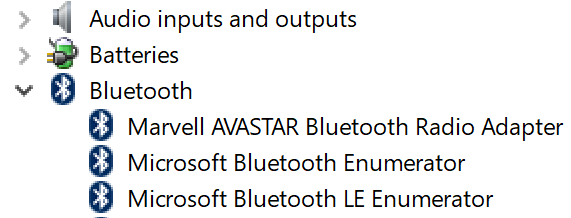
Jeśli komputer nie ma połączenia Bluetooth, użyj podłączanego adaptera Usb Bluetooth 4.0 Low Energy Micro lub [paruj kontrolery bezpośrednio do HMD]](controllers-in-wmr.md#pair-motion-controllers-to-HMD).
Wi-Fi spowalnia działanie notesu, gdy kontrolery ruchu są włączone
Twój notes może udostępniać swoją antenę Wi-Fi bluetooth, gdy jest podłączony do punktu dostępu 2,4 GHz. Zaewidencjonuj Menedżer urządzeń, jeśli możesz przełączyć preferencje pasmowe na 5 GHz. Jeśli sieć 5 GHz jest niedostępna i poważnie wpływa na wydajność, rozważ użycie przełącznika Bluetooth.
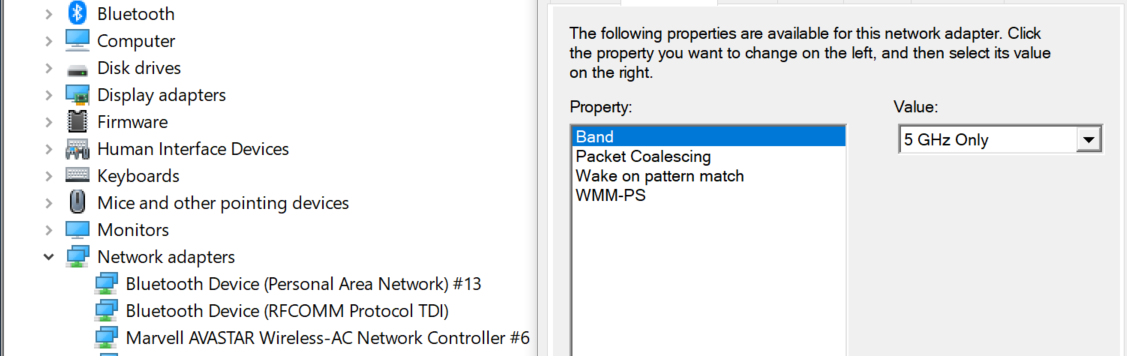
Mój komputer ma technologię Bluetooth, ale mam problemy z moimi kontrolerami
Kontrolery ruchu powinny pracować z innymi klawiaturami Bluetooth, myszami i kontrolerami gier. Środowisko będzie się różnić w zależności od modelu klawiatury, myszy lub kontrolera gry, którego używasz. Oto kilka rzeczy, które można zrobić, aby zwiększyć wydajność:
- Jeśli komputer ma połączenie Bluetooth, ale nadal występują problemy z kontrolerami ruchu, rozważ zastąpienie urządzenia radiowego Bluetooth podłączaną zewnętrzną kartą Bluetooth podłączaną do portu USB. Jednocześnie może być aktywna tylko jedna karta radiowa Bluetooth. Jeśli podłączasz zewnętrzne radio wraz z istniejącym radiem, musisz wyłączyć istniejące radio Bluetooth w Menedżer urządzeń. Kliknij prawym przyciskiem myszy kartę i wybierz pozycję "Wyłącz urządzenie" i ponownie połącz wszystkie poprzednie urządzenia Bluetooth.
- Jeśli używasz karty Bluetooth USB, podłącz ją do portu USB 2.0 (porty 2.0 są często czarne i nie są oznaczone etykietą "SS"), jeśli są dostępne. Port powinien być fizycznie oddzielony od:
- złącze USB HMD
- dyski flash
- dyski twarde
- bezprzewodowe odbiorniki USB, takie jak te dla klawiatury/myszy Idealnie, podłącz adapter Bluetooth USB do przeciwległej strony komputera tak daleko, jak to możliwe z tych innych łączników.
- Zamknij okno ustawień bluetooth, jeśli jest otwarte. Pozostawienie go otwarte w tle oznacza, że wiele dodatkowych wywołań jest wykonanych do protokołu Bluetooth.
- Jeśli zestaw słuchawkowy jest sparowany z komputerem, użyj stosu sterowników Bluetooth systemu Windows i nie instaluj żadnych stosów sterowników Bluetooth innych firm. Oprogramowanie innych firm może nie działać poprawnie.
- Wyłącz ustawienie "Pokaż powiadomienie, aby nawiązać połączenie przy użyciu pary Swift" w obszarze "Bluetooth & innych urządzeń", aby zmniejszyć aktywność skanowania radiowego hosta.
- Jeśli używasz wewnętrznej karty Bluetooth, upewnij się, że używasz zewnętrznej anteny Bluetooth lub możesz napotkać problemy ze śledzeniem. Jeśli to nie zadziała, użyj zewnętrznego przełącznika Bluetooth (USB) po wyłączeniu wewnętrznego połączenia Bluetooth.
- Urządzenie powinno pojawić się w kategorii "Mysz, Klawiatura & Pióro" w ustawieniach Bluetooth. Jeśli znajduje się on w obszarze "Inne urządzenia", należy je rozłączyć i sparować urządzenie.
- Usuń, rozpłatnik i wyłącz słuchawki Bluetooth i głośniki. Nie są one obsługiwane w przypadku Windows Mixed Reality. Użyj gniazda słuchawkowego lub wbudowanych głośników na zestawie słuchawkowym Mixed Reality, aby uzyskać najlepsze wrażenia audio.
Mój drugi kontroler trwa długo, aby ponownie nawiązać połączenie
Niektóre starsze urządzenia radiowe Intel doświadczają tego problemu, jeśli kontrolery ruchu są włączone w tym samym czasie. Unikaj jednoczesnego zasilania kontrolerów.
Mój radio Bluetooth Qualcomm nie może sparować kontrolerów po awarii komputera
Sterowniki radiowe Qualcomm (QCA) Bluetooth przed 10.0.0.448 mogą skończyć się w złym stanie po awarii systemu Windows. Wyłącz komputer całkowicie, aby obejść ten problem.
Doświadczam słabego śledzenia kontrolera z marvell radio
Przejdź do pozycji Menedżer urządzeń > Bluetooth > Marvell BLUETOOTH BLUETOOTH Radio Adapter > Properties > Driver i upewnij się, że używasz sterownika 15.68.9210.47 lub nowszego.